ドメイン
ドメインエンティティは、モーフィング中にモデルを異なるドメインに分割します。
各ドメインには、要素(1D、2D、3Dまたは一般ドメイン用)、一連の節点(エッジドメイン用)、または節点のグループ(グローバルドメイン用)が含まれます。
ドメインの形状は、ドメインに関連付けられたハンドルが移動すると変化し、そのドメイン内の節点の位置を変更します。
ドメインには、アクティブ、およびエクスポートステートを設定することはできません。
ドメインタイプ
1D、2Dおよび3Dドメインについては、適切なタイプの要素のみが、そのドメインに割り当てられます。選択された正しいタイプの要素が既に別のドメインに割り当てられている場合、それらは新しいドメインに再度割り当てられます。
- 1D Domain
- バー要素や剛体要素など、1D要素のグループ。
- 2D Domain
- シェル要素のグループ。2Dドメインが作成した場合、ドメインのための要素のエッジにエッジドメインも作成されます。
- 図 1 では、選択された要素から、2Dドメインが作成されています。ユーザーは、新しいドメイン内に入れたい要素を選択するだけです。要素が自動的に新しいドメインに割り当てられ、その周りにエッジドメインが作成され、エッジドメイン上の適切な位置にハンドルが追加されます。作成された2Dドメインにより、エッジドメインの終端にあるハンドルを要素の面に移動することによってビードを作成することが可能です。
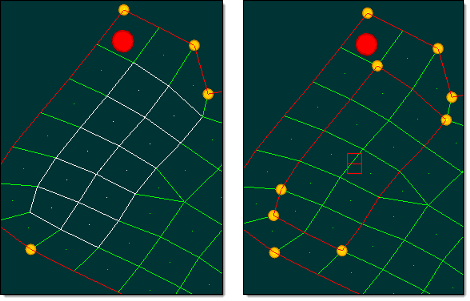
図 1. - 3D Domain
- ソリッド要素のグループ。3Dドメインを作成した場合、フェイス上に2Dドメインが作成され、2Dドメインのエッジ上にエッジドメインが作成されます。
- General Domain
- 一般ドメインは、すべてのタイプの要素(1D、2Dおよび3D)を含むことが可能です。しかし、一般ドメインに沿ったエッジやフェイスドメインは作成されません。一般ドメインは近くにある2Dおよびエッジドメインを考慮します。また、必要な場合は一般ドメインの内側にエッジドメインを作成することも可能です。ドメインが他の要素に接触する箇所では、それらの要素がドメイン内にあるか否かにかかわらず、一般ドメインのためのハンドルが生成されます。一般ドメインがドメインの外側で要素に接する箇所では、接触面上の各節点位置にハンドルが作成されます。他のドメイン内で一般ドメインが要素に接する箇所では、一般ドメインの制御が確実になるよう、論理的な位置にハンドルが作成されます。一般ドメインは一旦作成されると、異なる要素タイプを含んでいたとしても、他のドメインと同様モーフィングすることが可能です。
- 図 2 では、2つの剛体スパイダーと1つのヘキサ要素から成るコネクターについて一般ドメインが作成されています。一般ドメインについて、(中央の)4つの長方形アイコンにご注目ください。ドメインを必要に応じてモーフィングできるよう、ドメインの両端に2つのハンドルが手動で追加されています。いずれかのハンドルを動かすと、ドメイン全体がその長さに沿って均等に引き伸ばされます。
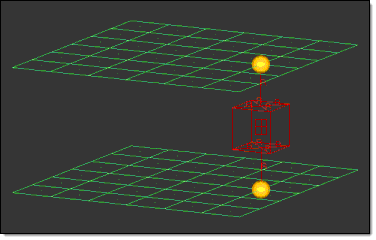
図 2.注: ヘキサおよび剛体要素に加え、シェル要素も一般ドメインの一部として含めることができます。 - Edge Domain
- 一連の節点。通常2Dドメインと3Dドメインのエッジ沿いに作成されます。2D、3D、もしくは一般ドメインのいずれにも結合していないエッジドメインを作成することはできません。
- 図 3 では、選択された節点について、エッジドメインが作成されています。節点は、1つも飛ばさずにエッジドメインのパスに沿って順に選択しなくてはなりません。HyperMeshは、設定されたしきい値以上に角度と曲率方向が変化している長さに沿ったポイントで、エッジドメインの終端位置にハンドルを自動的に追加します。作成されたエッジドメインにより、エッジドメインの終端にあるハンドルを要素の面に移動することによってビードを作成することが可能です。
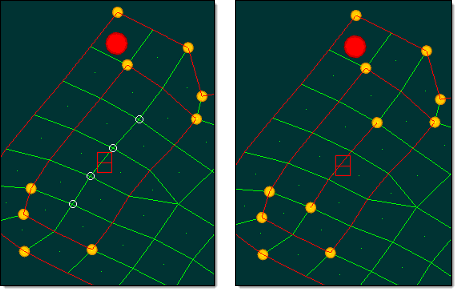
図 3. - Global Domain
- 節点のグループ。
- モデル内に複数のグローバルドメインを作成することも可能ですが、節点は複数のグローバルドメインに属することはできません。グローバルハンドルは、それらのグローバルドメインに割り当てられた節点にのみ影響を及ぼします。
- 一般的な方法を使用したモデル形状の変更のみが必要な場合は、グローバルドメインの作成のみが必要となります。大きいモデルに関して、generate auto functionを使いモデル全体についてローカルドメインを自動生成するのは、時間がかかる上、不要な作業の場合もあります。モデルの一部分しか変更する必要がない場合、そのパートについてのみドメインを作成すれば済みます。
- グローバルドメインを作成する際、グローバルハンドルを自動的に生成させるオプションがあります。HyperMeshは、モデル内の節点密度の最も高い領域とモデルを囲むボックスの8つの角にグローバルハンドルを置きます。
ドメインの作成
モーフィングドメインの作成
- Morphリボンで、Morphツールセットの横の矢印をクリックし、Domainsを選択します。
- Morph Domainsダイアログで、ActionにCreateを選択します。
-
ドメインを定義します。
オプション 動作 Type 作成すべきドメインタイプを選択します。 - 1D、2D、および3Dドメイン
- 要素グループを選択するか、もしくはすべての要素(all elements)を選びます。チェックボックスオプションを選択します。
- Connector Domains
- ドメインを作成するコネクターを選択し、ドメイン用に作成されるハンドルと管理方法をindependent、main、secondary、general、clusterの中から選択します。このオプションでは、1Dドメインと同じ挙動を示すコネクタードメインを作成することができます。これらのドメインは多くの場合同じです。
- Independentコネクタードメインは、個々にコントロールすることが可能です。
- Secondary コネクタードメインは、Mainドメインに従属します。
- Mainコネクタードメインは、Secondaryドメインの挙動を制御します。
- Clusterコネクタードメインは、一緒に制御されます。
注: mainおよびsecondaryオプションにおいて、1Dドメインおよびコネクタードメインは、2Dドメインとの作用に関しては同等に扱われます。 - また、ハンドルを残すかどうかを選択します。
- エッジドメイン
- 一方の終端からもう一方の終端まで順に、node listを選択します。注: 節点はドメインのエッジに沿っている必要はありませんが、1つの節点も飛ばさずに要素境界に沿って選ばなくてはなりません。
- 一般ドメイン
- 要素グループを選択するか、もしくはすべての要素(all elements)を選びます。チェックボックスオプションを選択します。注: generalドメインには、すべてのタイプの要素が含まれます。したがって、all elementsは文字通り、モデル内に存在するすべて(all)の要素(1D、2Dおよび3D)を含むことになります。
- Global Domains
- 節点のグループを選択するか、もしくはall nodesを選びます。続いて、グローバルハンドルを生成するか、あるいはドメイン自体のみを作成するかを選択します。
- Global and Local Domains
- 要素グループを選択、またはすべての要素を選択し、チェックボックスオプションを選択します。
- 選択された要素からそのタイプに応じて1D、2D、3Dドメインが作成され、選択された要素の節点のすべてを管理するグローバルドメインが作成されます。
- Local Domains
- 要素グループを選択するか、もしくはすべての要素(all elements)を選びます。チェックボックスオプションを選択します。選択された要素から、そのタイプに応じて1D、2D、または3Dドメインが作成されます。
Divide by Domain 選択された要素が既に属しているドメインに基づいて、新しい複数のドメインを作成します 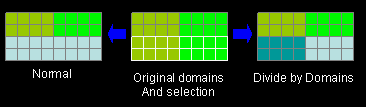
図 4. 例:Divide by Domains. 異なる色が各ドメインを表しています。Divide by Comps コンポーネントの境界に沿って分割された新規ドメインを作成します。これは、divide by domainsと合わせることが可能なため、新たに作成される1つのドメインは、コンポーネントとドメインのそれぞれの組み合わせによって生成されることになります。 Retain Handles 既に作成されているハンドルを保持します。このチェックボックスをオフにすると、ドメインを作成する際に、新規ドメイン内にある古いハンドルを消去します。 Partition 2D Domains 定義された設定に基づいて、作成された2Dドメインを分割します。 - Createをクリックします。
エッジの編集
エッジドメインの結合、分割、またはハンドルの追加を行います。
- Morphリボンで、Morphツールセットの横の矢印をクリックし、Domainsを選択します。
- Morph Domainsダイアログで、ActionにEdit Edgesを選択します。
-
パラメータを定義します。
オプション 動作 オプション - Add Handles
- エッジドメイン上に従属ハンドルを作成すると、与えられたエッジについての半径と曲率の変更を加速します。これは、多数の節点を含むドメインに結合されたエッジドメインでの半径の変更に役立ちます。
- Merge
- エッジドメインの終端が共通の結合されていなくてはなりません。
- 分割
- 選択される節点は、指定のエッジ上にあり、その終端にはないことが必須です。
Domain ドメインを分割する場合、このコレクターを使用して分割するドメインを選択します。 ドメインの結合、またはハンドルの追加を行う場合、このコレクターを使用して結合するドメインまたはハンドルを追加するドメインを選択します。
At Node ドメインを分割する場合、このコレクターで節点を選択して分割位置を指定します。エッジ分割するときに選択される節点は、指定のエッジ上にあり、その終端にはないことが必須です。 Retain Handles ハンドルの再計算時に既存のハンドルは消去されません。 - Splitをクリックします。
ドメインの整理
ドメインの結合、ドメインへの節点および要素の追加または削除を行います。
ドメインについて、適切なタイプの要素のみが移動されます。モデルは自動的に更新され、要素が適切に配置された後新しいエッジドメインとハンドルが作成されます。
- Morphリボンで、Morphツールセットの横の矢印をクリックし、Domainsを選択します。
- Morph Domainsダイアログで、ActionにOrganizeを選択します。
-
パラメータを定義します。
オプション 動作 オプション 実行する機能のタイプを選択します。 オプション:- Add Nodes/Elems
- Combine Domains
- Remove Nodes/Elems
Domain Type ドメインのタイプを選択します。要素をローカルドメインに、節点をグローバルドメインに追加および削除することができます。 制約事項: Optionが、Add Nodes/ElemsまたはRemove Nodes/Elemsに設定されている場合にのみ使用できます。Select OptionがAdd Nodes/Elemsに設定されている場合、節点または要素を追加するドメインを選択します。 Option がCombine Domainsに設定されている場合、結合したいドメインを選択します。
Nodes nodesのglobal domainsに対する追加または削除を行います。 制約事項: Optionが、Add Nodes/ElemsまたはRemove Nodes/Elemsに設定されている場合にのみ使用できます。Retain Handles 既に作成されているハンドルを保持します。このチェックボックスをオフにすると、指定されたドメイン内にある古いハンドルを消去します。 制約事項: Optionが、Combine Domainsに設定されている場合にのみ使用できます。 - Organizeをクリックします。
ドメインの更新
ドメインのリメッシュ、スムージング、領域の細分化、1D方法の更新、領域分け、再パラメータ化、ドメインの色の更新、削除を行います。
- Morphリボンで、Morphツールセットの横の矢印をクリックし、Domainsを選択します。
- Morph Domainsダイアログで、ActionにUpdateを選択します。
-
実行する機能を選択します。
機能 動作 Delete All モデル内のすべてのドメイン、またはモーフエンティティを削除します。 Partition 要素間の角度がdomain angle parameterより大きい、もしくは曲率がフラットから正または負に変化している箇所で要素エッジに沿って2Dドメインを領域分けします。curve tolerance parameterは、2つの要素が平坦であるか曲がっているかを決定するために使用されます。分割の次数のパラメータが"angle-based"に設定されている場合、曲率の変化は無視されます。 Remesh 古い要素のドメインに新しい要素を置き、オプションとして保存されたシェイプを維持することが可能です。 3Dドメインをメッシュタイプquadsでリメッシュする場合、3Dドメインのサーフェス上の2Dドメインはquad要素でリメッシュされます。3Dドメイン内部は、ピラミッド要素(1面が四角形フェイスで4面が三角形フェイス)の層でリメッシュされ、残りは四面体要素でリメッシュされます。注: シェルとソリッド要素が隣り合うドメインの外側の要素は、リメッシングによりソリッドとシェル要素の整合性が失われる可能性があります。これを防ぐために、シェル要素の層によってソリッド要素を覆います。要素角度が175度を越えるなど、メッシュが激しく歪んでいる場合、要素やドメインをリメッシュすることは不可能な場合もあります。このような場合、リメッシングを行う前に要素またはドメインをsmoothでスムージング後、それぞれをリメッシング中に幾つかの手順を経てメッシュをモーフィングするか、もしくは品質の劣る要素を修正するようメッシュをモーフィングすることが可能です。
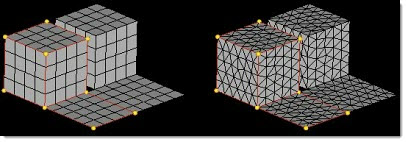
図 5.Reparameterize ドメインが編集されている場合、ドメインを再パラメータ化します。これにより、ハンドルの影響は更新され続けるため、ほとんどの場合、ドメインを手動でパラメータ化する必要はありません。 再パラメータ化は、ハンドルが節点に影響を与える方法に影響します。ドメインが大々的にモーフィングされた場合、ハンドルは期待するほど節点に影響を及ぼさないかもしれません。例えば、節点がメッシュの1辺から別の辺に移動された場合、現在近い箇所にあるハンドルよりも、それ以前に近い箇所にあったハンドルから、より大きな影響を受けることになります。このような場合、節点に近いハンドルが、節点から遠い箇所のハンドルよりも影響を及ぼすよう、ドメインを再パラメータ化したほうがよいかもしれません。再パラメータ化は、ハンドルとして保存されたシェイプを変更し得るため、これらのシェイプを節点移動として保持したいかどうかの確認を求められます。yesをクリックすると、シェイプは節点移動に変換され、変更されないで残ります。noをクリックすると、シェイプはハンドルに適用され、以前と違う形でモデルに影響を及ぼし、形状を変化させます。節点移動として保存された形状は、再パラメータ化の影響を受けません。
Set Colors 色を定義します。 Smooth Mesh スムージングは、選択されたドメインにモーフィングとして適用されます。すなわち、スムージングは元に戻したりやり直したりすることが可能で、任意のシェイプの一部として保存されます。 スムージングのkriging法は、ドメイン内の要素にのみ適用されます。ドメイン内部の要素にkriging法を使用しつつドメインの外部の要素にスムージングを適用したい場合は、kriging法および別の手法を併用するkriging + autoなどのオプションのいずれかを選択します。kriging + autoでは、ドメイン内部の要素にkrigingスタイルのスムージングが、ドメイン外部の要素にautodecideスタイルのスムージングが行われます。
スムージングにおけるこの手法は、スムージング時に移動させない節点を指定することができます。ドメインのスムージング時、ハンドル節点は自動的に固定となりますが、エッジドメインやフェイスドメイン上の節点やフィーチャーエッジ上にある節点などを固定することもできます。もちろん、その他の移動させたくない節点を自由に選択することもできます。要素のスムージングを行う際にも、自動的に固定される節点はないため、どの節点を自動的に固定するかを選択する同じオプションがあります。
また、この手法では、最高品質の要素、スムージングのスピードあるいはその2つのバランスを要求するかの選択が可能です。
Subdivide 3D 3Dドメインは、3Dドメインの形状および分割可能な2Dドメインの数に応じて幾つかの3Dドメインに再分割されます。 再分割する際、分割可能なドメインとして指定されていない限り、2Dドメインは分割されません。したがって、元のフェイスドメインは保持されます。
新規ドメインの最大数は、分割不可能なドメイン数と同じです。3D要素が複数の分割不可能な2Dドメインに接している場合、最大数より少ない数の3Dドメインしか作成されない場合もあります。分割可能な2Dドメインが十分な数だけ選択されていない場合、3Dドメインが再分割されないこともあります。
Update 1D/ Connector Method 1Dおよびコネクタードメインについてハンドルがどのように配置されるか、また従属性をどのように割り当てるかを決定します。 -
指定された機能に基づいて、以下のオプションを選択または指定します:
オプション 指定された機能 Action Divide by Comps Partition コンポーネントの境界に沿って分割された新規ドメインを作成します。これは、divide by domainsと合わせることが可能なため、新たに作成される1つのドメインは、コンポーネントとドメインのそれぞれの組み合わせによって生成されることになります。 Divide by Domain Partition 選択された要素が既に属しているドメインに基づいて、新しい複数のドメインを作成します 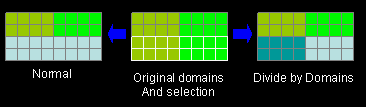
図 6. 例:Divide by Domains. 異なる色が各ドメインを表しています。Divisible 2D Domains Subdivide 3D 編集したい2Dドメインを選択します。 再分割する際、分割可能なドメインとして指定されていない限り、2Dドメインは分割されません。したがって、元のフェイスドメインは保持されます。
Select Domains All 分割したいドメイン、1D/connectorで更新したいドメイン、領域分けしたいドメイン、または、再パラメータ化したいドメインを選択します。 選択された3Dドメインは、3Dドメインの形状および分割可能な2Dドメインの数に応じて幾つかの3Dドメインに再分割されます。
1D/conn methodは、1Dおよびコネクタードメインについてハンドルがどのように配置されるか、また従属性をどのように割り当てるかを決定します。異なる手法の説明については、parametersサブパネルの項をご参照ください。
Select Entities Remesh 2D/3D DomainsかElementsのいずれかを選択します。 elemsを選んだ場合、ドメインの内側にない要素のみを選択する必要があります。こうすることで、リメッシュされる際にそれら要素がドメインから除去されます。
Elem Size Remesh 2D/3D 目的の要素サイズを指定します。 注: Edge OptionsでRemeshを選択した場合に利用可能です。Select 1D/Connector Domain Method 1D Conn Method オプション: Independent, Secondary, Main, Cluster 1Dおよびコネクタードメインについてハンドルがどのように配置されるか、また従属性をどのように割り当てるかを選択します。
Iterations Smooth Mesh メッシュのスムージングを試みる際の繰り返し計算の限度を決定します。 New Mesh Type Remesh 2D/3D リメッシングで使用するメッシュのタイプを選択します。 Preserve Shape Remesh 2D/3D リメッシュ後にモーフィングシェイプを保持します。アクティブでない場合は、シェイプは失われます。 Retain Handles Subdivide 3D Partition
ハンドルの再計算時に既存のハンドルは消去されません。 Size Control Remesh 2D/3D メッシングの際、要素がおおよそ同じサイズになるよう試みます。 Skew Control Remesh 2D/3D メッシングの際、大きく歪曲した要素の生成を回避します。 Smooth Method Smooth Mesh - Auto Decide
- 最適な手法を選択します。
- Size Corrected
- おおよそ均一なサイズの要素を作成します。
- Shape Corrected
- おおよそ均一な形の要素を作成します。
- Angle Corrected
- おおよそ均一な角度の要素を作成します。
- QI Optimized
- 設定されている要素の品質基準値に適合する要素を作成します。
- Kriging
- ドメイン内の要素にのみ適用します。
- Kriging+Auto
- kriging法を使用する際に最適な手法を選択します。
- Kriging+Size
- kriging法を使用する際におおよそ均一なサイズの要素を作成します。
- Kriging+Shape
- kriging法を使用する際におおよそ均一な形の要素を作成します。
- Kriging+Angle
- kriging法を使用する際におおよそ均一な角度の要素を作成します。
- Kriging+QIOpt
- kriging法を使用する際に設定されている要素の品質基準値に適合する要素を作成します。
- Squish Corrected
- 選択されたドメインまたは要素グループ内の要素のsquish品質指数を向上させます。
Edge Options Remesh 2D/3D - Remesh
- モデル内のエッジに沿った節点シードを変更します。
- Hold Edges
- エッジの節点シードを保持します。
- Createをクリックします。